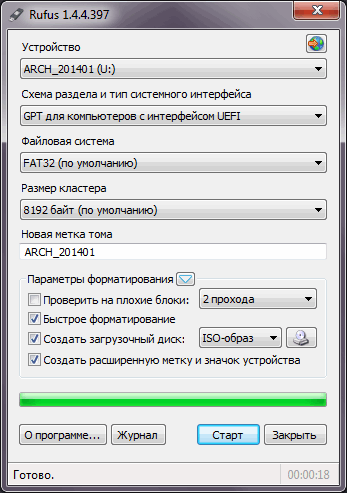Создание загрузочного USB программой Rufus.
Существует много способов создания загрузочного usb носителя. Один из них программой Ultra ISO был описан раньше. Другой, возможно, самый надёжный вариант воспользоваться бесплатной, быстрой и простой программы Rufus. К тому же эта программа работает со всеми версиями Windows, от XP до Windows 8.1.
У Microsoft также имеется почти аналогичная программа. Почти, потому, что Rufus справляется с задачей даже в тех случаях, когда официальная утилита бессильна.
Содержание:
Что требуется для создания загрузочного USB носителя.
- ISO-образ Windows.
ПРИМЕЧАНИЕ: Создать ISO Windows с установочного компакт-диска довольно легко в той же Ultra ISO.
- USB носитель, по крайней мере 4 ГБ. Говорят, что можно и меньше, но зачем рисковать.
ВАЖНО: Создание загрузочного диска сотрёт всю информацию на USB. Проверьте, вдруг там осталось что-то важное. В таком случае перед использованием Rufus, перенесите её в другое место.
Создание загрузочного USB носителя.
Скачайте программу Rufus с официального сайта. Перейдите в папку, со скачанной программой и запустите её двойным щелчком мыши. Программа портативна и установки не требует. В появившемся окне с предупреждением подтвердите свои действия.
Перед вами откроется основное окно утилиты.
Подключите USB устройство. Rufus сама его обнаружит и покажет вам в пункте "Устройство" его название и метку тома. Убедитесь, что USB определился. Если нет, проверьте, с чем это связано. Закройте все другие программы. Так программа будет работать быстрее, да и возможность ошибок значительно уменьшится.
Найдите, расположенный в нижней части окна значок с нарисованным диском. Справа от текста "создать загрузочный...". Нажмите на этот значок.
Используйте открывшийся проводник Windows для поиска содержащей ISO образ Windows папки. Как найдёте, дважды на нем щёлкните.
Перейти в поле "Новая метка тома", самое нижнее поле, над параметрами форматирования. Удалить всё, что программа автоматически в нём прописывает, и напишите своё, например "USB Windows 8". Это название будет отображаться в окне "Мой компьютер" или "Компьютер". Остальные настройки оставьте без изменений.
Нажмите в самом низу кнопку "Пуск".
Теперь появиться окно сообщающее, как уже говорилось раньше, что вся информация на USB будет стёрта. Согласитесь с действием.
Подождите, пока появится сообщение "Операция выполнена". Закройте окно программы.
ПРИМЕЧАНИЕ: Вполне нормально, если операция займёт примерно 5 - 15 минут. Если программа "зависла" по крайней мере, на полчаса, закройте её, безопасно отключите USB и повторите все выше описанные действия.
Как использовать USB устройство.
Сначала вы должны сконфигурировать ПК для загрузки с USB.
Включите питание компьютера. В окне сообщения выберите загрузку с USB устройства. Быстро нажмите любую клавишу. Если вы не успели, снова перезапустите Windows, выберите загрузку с USB и попробуйте снова.
Как видите создание загрузочного USB носителя программой Rufus не требует каких либо особых знаний и умений. Попробуйте и у вас точно всё получиться.